电脑鼠标的指针形状变了怎么恢复 鼠标指针选项自己变化如何改回来
更新时间:2023-09-18 16:57:57作者:runxin
我们在运行电脑的过程中,经常需要用到鼠标来点击系统中某些功能和程序,而鼠标指针是一个白色小箭头的形状,当然有些用户也会依据自身个性化需求来对电脑默认的鼠标指针形状进行修改,可是电脑鼠标的指针形状变了怎么恢复呢?今天小编就来教大家鼠标指针选项自己变化如何改回来,以供大家参考。
具体方法:
1、首先点击电脑开始选项,点击设置图标,点击【设备】,点击【鼠标】。
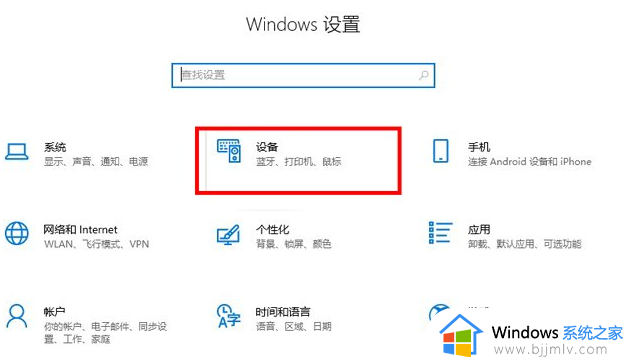
2、然后点击【其他鼠标选项】。
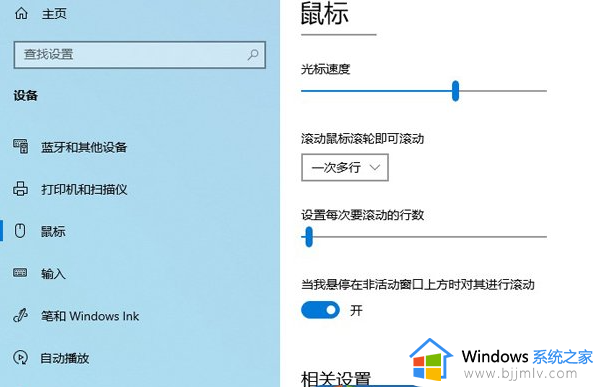
3、最后点击【指针】,点击【正常选择】,点击【确定】即可。
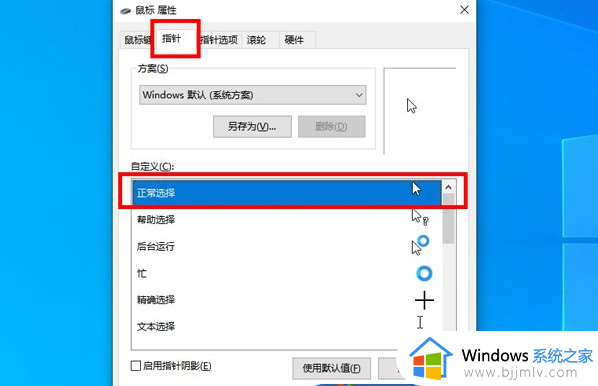
上述就是小编告诉大家的鼠标指针选项自己变化如何改回来全部内容了,还有不清楚的用户就可以参考一下小编的步骤进行操作,希望本文能够对大家有所帮助。
电脑鼠标的指针形状变了怎么恢复 鼠标指针选项自己变化如何改回来相关教程
- 电脑字体变小怎么调回原来 电脑的字体变小了如何恢复
- 鼠标箭头不见了为什么 电脑鼠标箭头不见了如何恢复
- 鼠标滑轮变成放大缩小了怎么办 鼠标滚轮上下变成了放大缩小如何修复
- mac鼠标突然变大怎么回事 mac鼠标快速移动时光标变大如何禁用
- 鼠标左键变成了右键属性如何解决 鼠标左键变成了右键属性的解决教程
- 电脑鼠标箭头没有了怎么回事 电脑鼠标箭头不见了怎么恢复
- 鼠标滚轮变成调音量怎么调回来 取消鼠标滚轮调音量的方法
- 鼠标左右键功能互换了怎么办 鼠标左右键换了怎么换回来
- 鼠标双击变成属性怎么办 鼠标双击变成了打开属性的解决办法
- 电脑怎么换鼠标皮肤 电脑中鼠标箭头的皮肤如何修改
- 惠普新电脑只有c盘没有d盘怎么办 惠普电脑只有一个C盘,如何分D盘
- 惠普电脑无法启动windows怎么办?惠普电脑无法启动系统如何 处理
- host在哪个文件夹里面 电脑hosts文件夹位置介绍
- word目录怎么生成 word目录自动生成步骤
- 惠普键盘win键怎么解锁 惠普键盘win键锁了按什么解锁
- 火绒驱动版本不匹配重启没用怎么办 火绒驱动版本不匹配重启依旧不匹配如何处理
电脑教程推荐
win10系统推荐